DIAT 워드프로세서 시험의 첫 번째 문제인 [문제 1] 작성 중 ‘편집 용지 설정'에 대하여 학습합니다. 이 과정에서는 문서 작성 시 필요한 용지 크기와 여백 등을 설정하는 방법에 대하여 익히게 됩니다.
한글 편집 용지 설정
1. 우선, 한글의 상단에서 '쪽'탭을 클릭한 후 '기본' 도구 상자에서 '편집 용지' 도구를 클릭합니다.
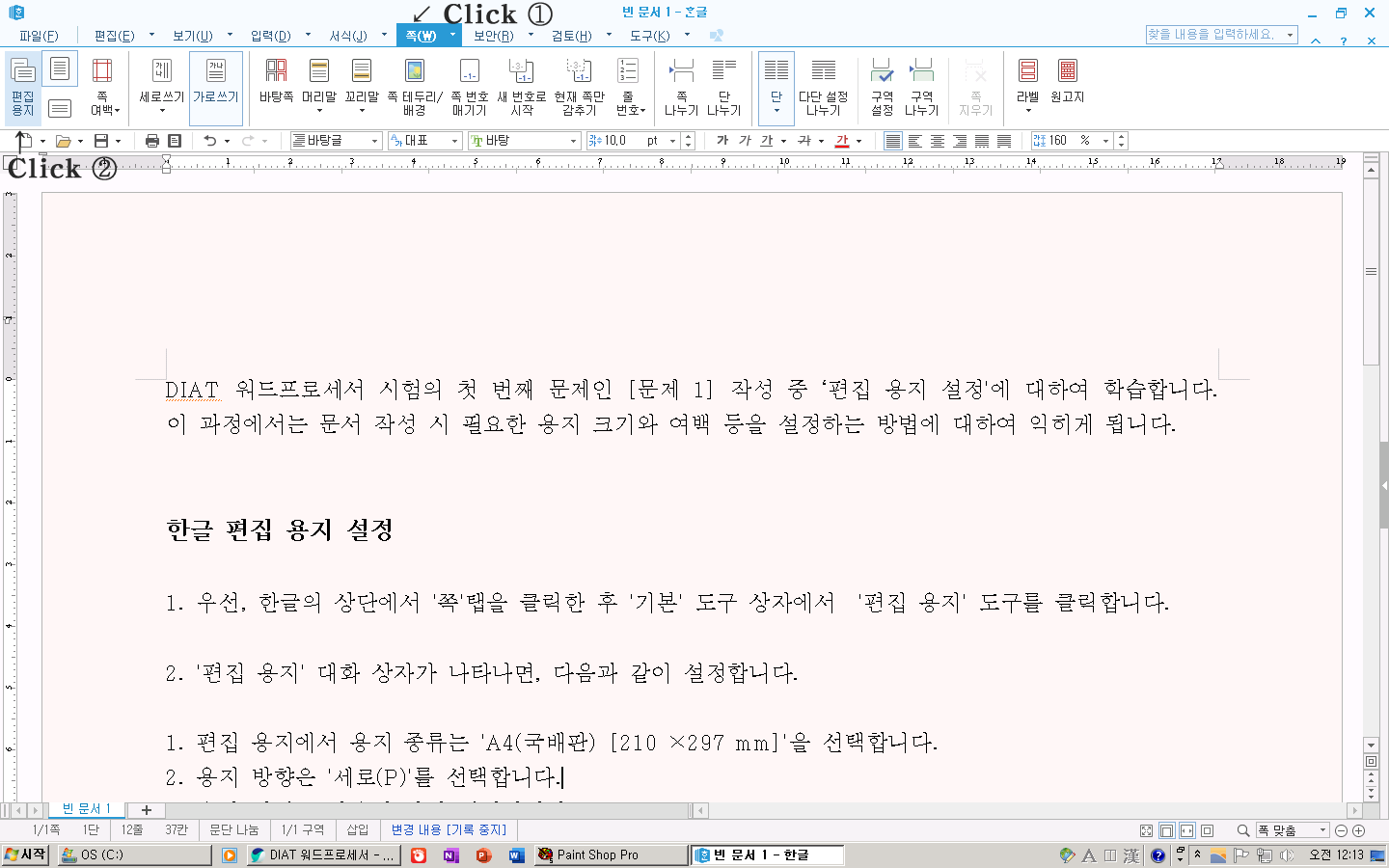
2. '편집 용지' 대화 상자가 나타나면, 다음과 같이 설정합니다.

1. 편집 용지에서 용지 종류는 'A4(국배판) [210 ×297 mm]'을 선택합니다.
2. 용지 방향은 '세로(P)'를 선택합니다.
3. 용지 여백은 다음과 같이 설정합니다.
왼쪽: 20mm, 오른쪽: 20mm, 위쪽: 20mm, 아래쪽: 20mm, 머리말: 10mm, 꼬리말: 10mm, 제본: 0mm
편집 용지 설정이 완료되면, [설정] 버튼을 클릭합니다.
참고로, 키보드에서 단축키 <F7>을 누르면, 더욱 빠르게 '편집 용지' 대화 상자를 불러올 수 있습니다.
DIAT 워드프로세서 요약 및 결론
요약: 먼저 상단 메뉴에서 '쪽 - 편집 용지...'를 클릭하거나 F7키를 눌러 '편집 용지' 대화 상자를 엽니다. 그다음 용지 종류는 'A4(국배판) [210x297mm]'을, 용지 방향은 '세로(P)'를 선택합니다. 용지 여백은 왼쪽, 오른쪽, 위쪽, 아래쪽 모두 20mm, 머리말과 꼬리말은 10mm, 제본은 0mm로 설정합니다. 설정이 끝나면 '설정' 버튼을 클릭하여 완료합니다.
결론: DIAT 워드프로세서는 문제지의 지시사항에 따라 편집 용지를 설정해야 다음 작업을 원활하게 수행할 수 있으므로, 설정 방법을 정확하게 이해하는 것이 중요합니다.
'LICENSE > DIAT' 카테고리의 다른 글
| 디지털정보활용능력 DIAT 자격증 - 국가공인민간자격 (0) | 2024.11.23 |
|---|---|
| 정보통신기술자격검정 자격증 7가지 (9) | 2024.11.18 |
| 한국정보통신진흥협회(KAIT)는 어떤 기관인가? (4) | 2024.11.02 |
| DIAT 워드프로세서 - 한글 문서 입력의 기본 서식 및 저장 (0) | 2024.10.24 |
| DIAT 응시자를 위한 시험 준비물 및 유의 사항 (2) | 2024.10.14 |



